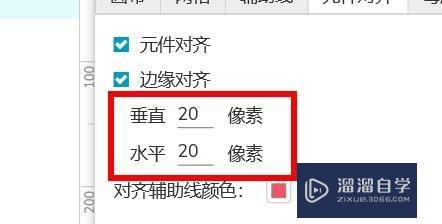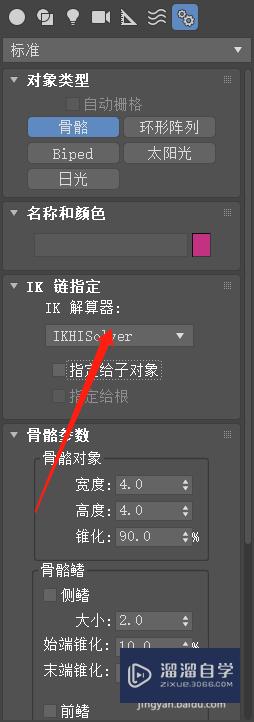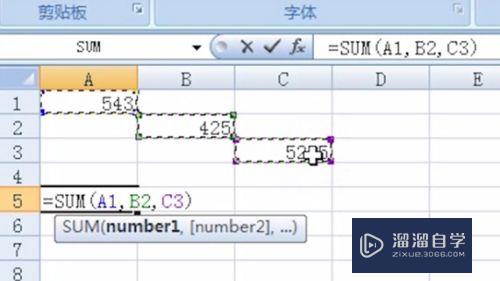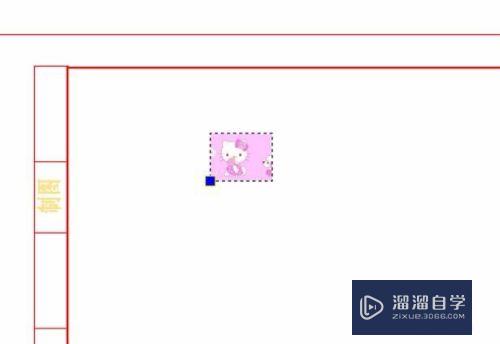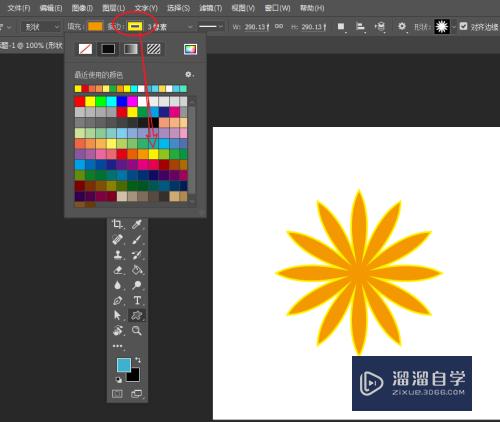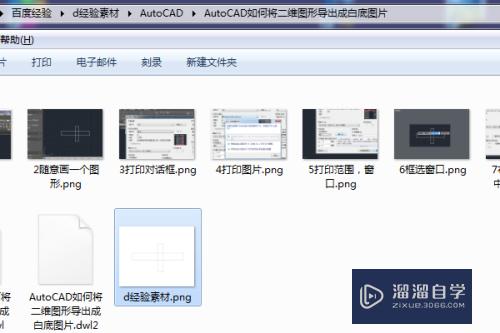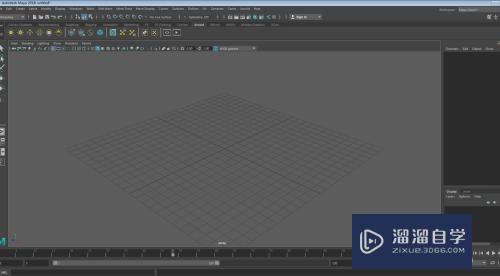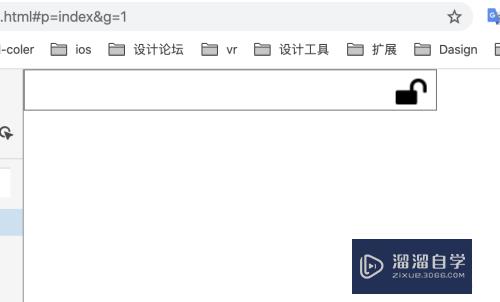CAD怎么绘制钎探点布置图(cad快速绘制钎探点布置图)优质
CAD其参数化绘图功能能够帮助您减少修订时间。确保一切协调有序。迅速。但一些图纸在绘制时。我们需要进行布置。那么CAD怎么绘制钎探点布置图?大家可以参考下面的做法。
工具/软件
硬件型号:戴尔灵越15
系统版本:Windows7
所需软件:CAD2010
方法/步骤
第1步
首先我们打开打开CAD界面。绘制一个圆。直线。直线长度得是1.5m (钎探点间距)
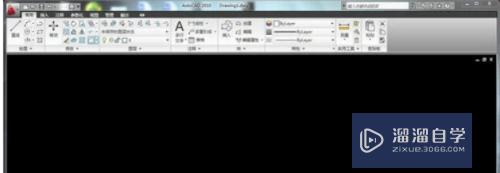
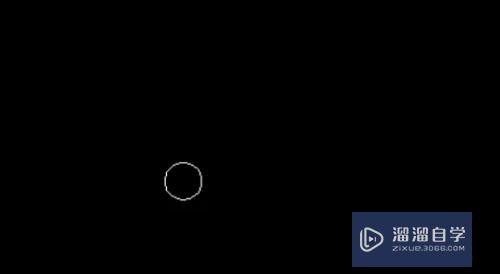
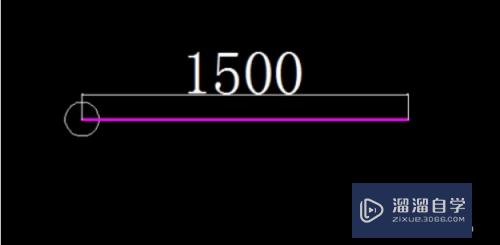
第2步
然后我们将直线旋转30度。再以另一个端点画圆。两个圆分别为1,2
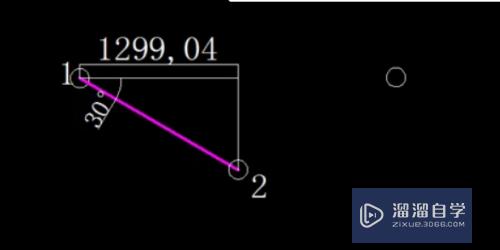
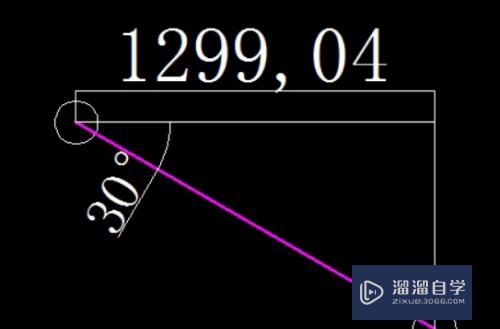
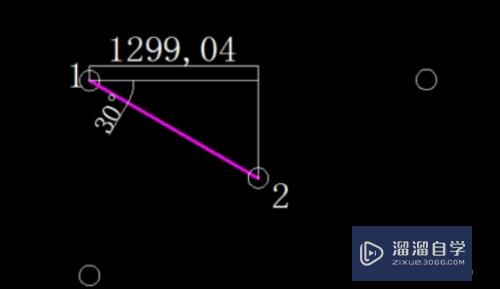
第3步
接着我们输入命令。ar,取1点为对象。然后设置十行十列矩阵排列。选取X,Y便宜的距离。确定。再输出
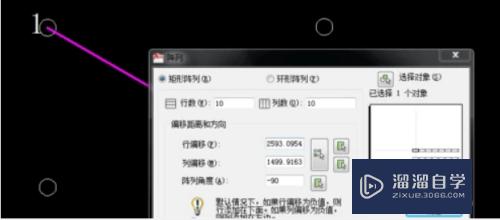
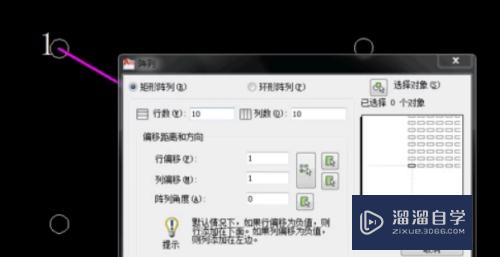
第4步
然后我们同样的方法。取2点为对象。也是十行十列矩阵。再输出
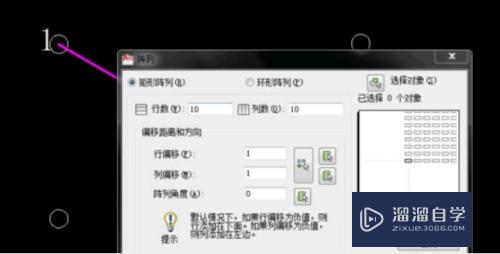
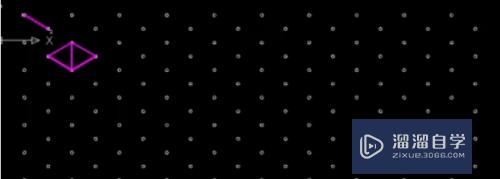
第5步
这样就会得到20行20列梅花形布置钎探点布置图。间距均为1 .5m,如图中玫红色粗线。

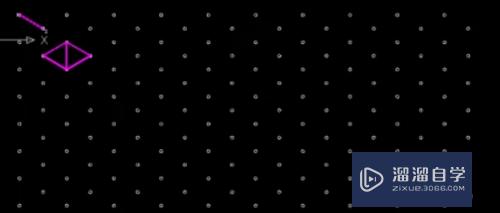
第6步
我们可以根据需要设置列数行数。对于现场撒点。也可按行距排距均为1 3m,同行同列相邻点间距2.6m,隔行点要在一条线上。
以上关于“CAD怎么绘制钎探点布置图(cad快速绘制钎探点布置图)”的内容小渲今天就介绍到这里。希望这篇文章能够帮助到小伙伴们解决问题。如果觉得教程不详细的话。可以在本站搜索相关的教程学习哦!
更多精选教程文章推荐
以上是由资深渲染大师 小渲 整理编辑的,如果觉得对你有帮助,可以收藏或分享给身边的人
本文标题:CAD怎么绘制钎探点布置图(cad快速绘制钎探点布置图)
本文地址:http://www.hszkedu.com/63628.html ,转载请注明来源:云渲染教程网
友情提示:本站内容均为网友发布,并不代表本站立场,如果本站的信息无意侵犯了您的版权,请联系我们及时处理,分享目的仅供大家学习与参考,不代表云渲染农场的立场!
本文地址:http://www.hszkedu.com/63628.html ,转载请注明来源:云渲染教程网
友情提示:本站内容均为网友发布,并不代表本站立场,如果本站的信息无意侵犯了您的版权,请联系我们及时处理,分享目的仅供大家学习与参考,不代表云渲染农场的立场!